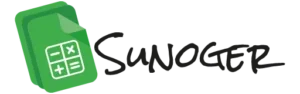Funkcja LET: Wprowadzenie i zastosowanie
admin
5 września, 2024
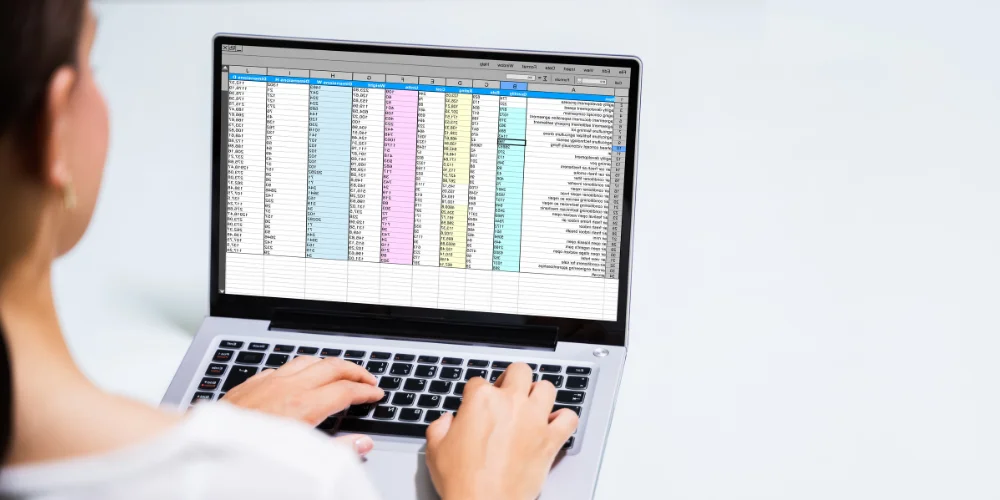
Stosunkowo nowe narzędzie w Excelu i Arkuszach Google, pozwala na przypisanie nazw do wyników obliczeń i używanie tych nazw w dalszych częściach formuły. To nie tylko poprawia czytelność i zarządzanie formułami, ale także może zwiększyć ich wydajność. W artykule omówię, czym jest funkcja LET, jak jej używać oraz jakie korzyści oferuje.
Czym jest funkcja LET?
Funkcja ta, umożliwia definiowanie zmiennych wewnątrz formuły, co pozwala na wielokrotne wykorzystanie tych zmiennych bez konieczności powtarzania obliczeń. Jest to szczególnie przydatne w bardziej złożonych formułach, gdzie ciągi znaków muszą być umieszczane wielokrotnie.
=LET(nazwa1, wartość1, nazwa2, wartość2, ..., funkcja)
nazwa1 - nazwa pierwszej zmiennej
wartość1 - wartość przypisana pierwszej zmiennej
nazwa2 - nazwa drugiej zmiennej (opcjonalna)
wartość2 - wartość przypisana drugiej zmiennej (opcjonalna)
funkcja - wyrażenie, które korzysta ze zdefiniowanych zmiennych Przykład:
=LET(x, 5, y, 10, x + y) W powyższym przykładzie nadałem nazwie x wartość 5, a nazwie y nadałem wartość 10.
Funkcja opisuje sumę x i y, która będzie wynikiem formuły.
Przykłady zastosowania funkcji LET
1. Obliczenia
Chcę obliczyć średnią dwóch liczb oraz różnicę między nimi.
Używam następującej formuły:
=LET(a, 8, b, 12, średnia, (a + b) / 2, różnica, b - a, średnia + różnica) Nazwie a nadałem wartość 8, a nazwie b nadałem wartość 12.
średnia określa średnią wartość z a i b, a różnica określa różnicę między b i a.
Funkcja opisuje sumę średniej i różnicy, która będzie wynikiem formuły.
2. Optymalizacja złożonej formuły
Teraz zastosuję funkcję dla bardziej złożonej formuły, która oblicza wartość na podstawie kilku pośrednich wyników. Chcę obliczyć różne wskaźniki na podstawie tej samej podstawowej wartości.
Używam następującej formuły:
=LET(podstawa, A1 * 2, wskaźnik1, podstawa + 10, wskaźnik2, podstawa - 5, wskaźnik1 * wskaźnik2) Dla nazwy podstawa obliczana jest jako A1 * 2.
wskaźnik1 określa działanie podstawa + 10, a wskaźnik2 oblicza działanie podstawa – 5.
Funkcja opisuje iloczyn wskaźnik1 i wskaźnik2, który będzie wynikiem formuły.
3. Używanie LET z funkcją SUMA.JEŻELI
Chcę obliczyć sumę wartości w kolumnie B, które odpowiadają określonemu kryterium w kolumnie A, a następnie podzielić ten wynik przez liczbę tych wartości.
Używam następującej formuły:
=LET(
kryterium, "Sprzedaż",
suma, SUMA.JEŻELI(A:A, kryterium, B:B),
liczba, LICZ.JEŻELI(A:A, kryterium),
średnia, suma / liczba,
średnia
) Nazwa kryterium to wybrana przeze mnie z kolumny A „Sprzedaż”.
Nazwie suma przypisałem sumę wartości z kolumny B, które spełniają kryterium w kolumnie A.
Nazwie liczba określiłem liczbę wartości.
Nazwie średnia przypisałem obliczenie ilorazu z suma i liczba.
Funkcja opisuje nazwa średnia, której wynik będzie wynikiem formuły.
Korzyści z używania funkcji LET
Czytelność i zarządzanie
Funkcja poprawia czytelność formuł, przypisując nazwy pośrednim wynikom obliczeń, co ułatwia zrozumienie i debugowanie formuł.
Wydajność
Funkcja zwiększa wydajność obliczeń, eliminując konieczność powtarzania tych samych obliczeń wielokrotnie w jednej formule. Dzięki temu złożone formuły działają szybciej.
Modularność
Umożliwia modularne podejście do tworzenia formuł, co jest szczególnie przydatne w bardziej złożonych obliczeniach. Można łatwo modyfikować poszczególne części formuły bez wpływu na całość.
Podsumowanie
Funkcja LET to potężne narzędzie w Excelu i Arkuszach Google, które pozwala na bardziej przejrzyste i wydajne tworzenie formuł. Przypisując nazwy do pośrednich wyników, możesz poprawić czytelność i zarządzanie formułami, a także zwiększyć ich wydajność. Dzięki funkcji LET tworzenie złożonych obliczeń staje się prostsze i bardziej intuicyjne.